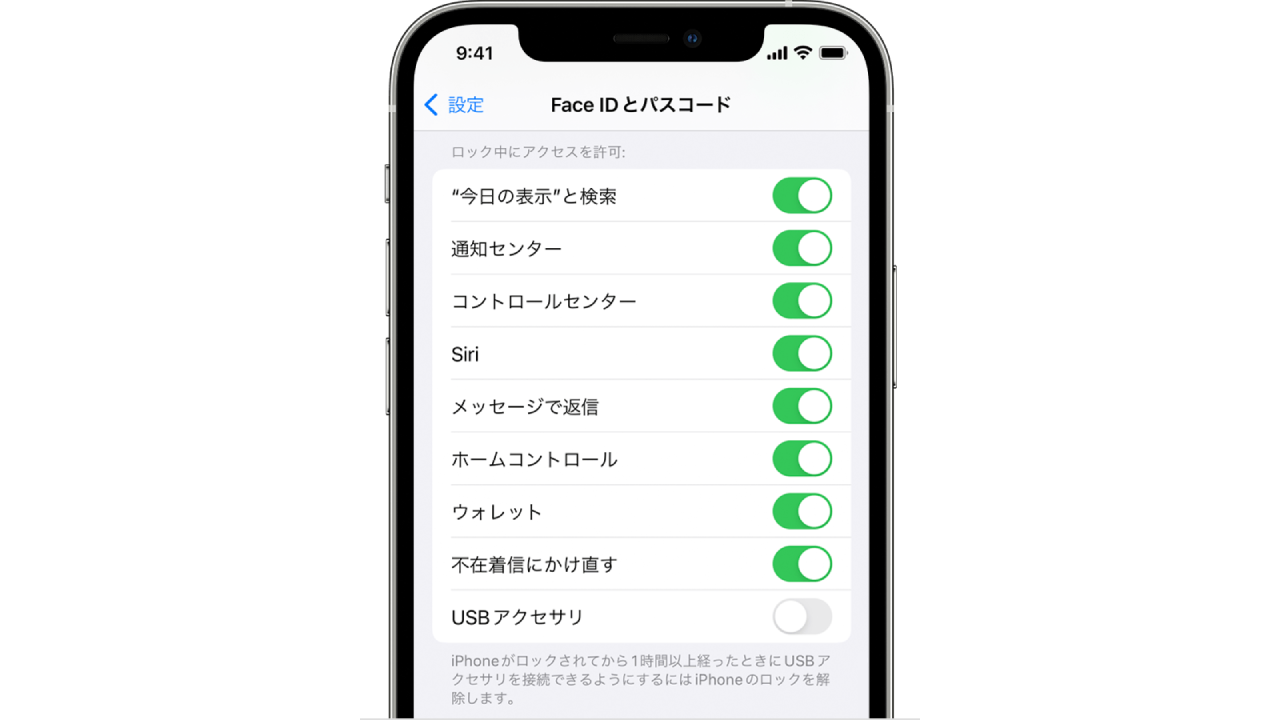AppleのiPhone(iPad、iPod touch)には「USB制限モード」と呼ばれるセキュリティを向上させる設定があります。
USB制限モードを有効にすることで、iPhoneがロックされている際に、LightningケーブルなどのUSBアクセサリを接続しても、データの通信(転送や同期)ができなくなるため、iPhoneを紛失等しても、他人が容易にiPhoneのデータにアクセスできないようにすることができます。
USB制限モードをオンにする手順は以下の通りです。
- ホーム画面から「設定」を開く
- 「Face IDとパスコード(Touch IDとパスコード)」を開く
- 下にスクロールし、「ロック中にアクセスを許可」の中の「USBアクセサリ」をオフにする。
*デフォルト(初期設定)はオフ(丸が左側で白い状態)になっています。間違えてオンにしないように注意してください。
「USB アクセサリ」の設定がオフになっている場合、USB アクセサリをiPhoneに接続した際に、(ロックから一時間経っている場合は)ロック解除が必要になります。
これにより、例えばパソコンとiPhoneをLightningケーブルで繋いでも、充電はできますが、データの転送や同期は(ロックを解除しない限り)不可能になります(場合によっては充電も不可能になる事があります)。
まとめ
「USBアクセサリ」の設定をオフにしておくことで、iPhoneが紛失・盗難された際に、USB接続をしてiPhoneのデータにアクセスされるのを防ぐことができます。
デフォルトではオフになっているので、iPhoneのセキュリティを向上させたい方は、設定をオフにしたままにしましょう。
逆に、iPhoneのパスコードをUSBアクセサリを利用して入力している場合などは、この設定をオンにしておきましょう。